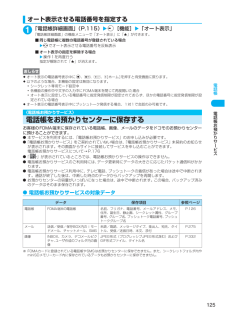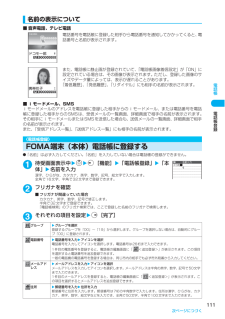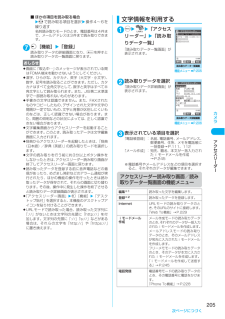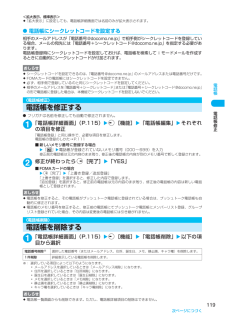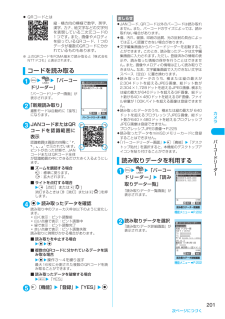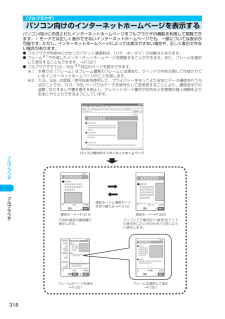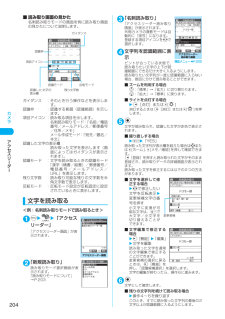Q&A
取扱説明書・マニュアル (文書検索対応分のみ)
"住所"1 件の検索結果
"住所"10 - 20 件目を表示
全般
質問者が納得携帯のアドレス帳をバックアップしたファイルをパソコンで開きたいって事かな。それは無理ですね。何か特殊なソフトがあれば可能かもしれないけど。パソコンに最初から入ってる機能だけでは読み込めないでしょう。
5518日前view74
N902iS(3版) H1H4DIC64「ドコモeサイト」では、住所変更、料金プラン変更などの各種お手続き、資料請求を承っております。 製造元 日本電気株式会社 株式会社NTTドコモ北海道 株式会社NTTドコモ東海 株式会社NTTドコモ中国 株式会社NTTドコモ東北 株式会社NTTドコモ北陸 株式会社NTTドコモ四国 販売元 株式会社NTTドコモ 株式会社NTTドコモ関西 株式会社NTTドコモ九州 ◯公共の場所で携帯電話をご利用の際は、周囲の方への心くばりを忘れずに。 総合お問い合わせ先 〈DoCoMo インフォメーションセンター〉 故障お問い合わせ先 海外での紛失、盗難、利用累積額精算などについて ■ドコモの携帯電話、PHSからの場合 (局番なしの) 151 (無料) ※一般電話などからはご利用になれません。 ■一般電話などからの場合 0120-800-000※携帯電話、PHSからもご利用になれます。 ●ダイヤルの番号をよくご確認の上、お間違いないようおかけください。 ■ドコモの携帯電話、PHSからの場合 (局番なしの) 113 (無料) ※一般電話などからはご利用になれません。 ■一般電話な...
47ご使用前の確認〈発信者番号通知〉 MENU17相手に自分の電話番号を通知するFOMA端末は、電話をかけたときに相手の電話機のディスプレイへお客様の電話番号をお知らせすることができます。電話番号はお客様の大切な情報ですので、通知する際には十分にご注意ください。 d「 」が表示されているところで、発信者番号通知の操作はできません。 d発信者番号通知は相手の電話機が発信者番号表示が可能なときだけ有効です。 d電話をかけたときに番号通知お願いガイダンスが流れた場合は、電話を切って発信者番号を「通知する」に設定してかけ直せば相手に電話がかかります。 1iww「発信者番号通知」w以下の項目から選択〈自局番号〉 MENU0自分の電話番号を確認するお客様のFOMAカードに登録されている電話番号(自局番号)を表示して確認できます。 1iww「自局番号」ご契約時:通知しない お申し込み:不要 月額使用料:無料発信者番号通知設定ネットワーク暗証番号について→P.156通知する wネットワーク暗証番号を入力通知しない wネットワーク暗証番号を入力発信者番号通知設定確認w発信者番号の通知設定を確認してdおしらせe電話番号をダイ...
125電話帳オート表示させる電話番号を指定する1「電話帳詳細画面」(P.115)wp[機能]w「オート表示」「電話帳詳細画面」の機能メニューで「オート表示」に「★」が付きます。 ■同じ電話帳に複数の電話番号が登録されている場合wvでオート表示させる電話番号を反転表示■オート表示の指定を解除する場合 w操作1を再度行う指定が解除されて「★」が消えます。 〈電話帳お預かりサービス〉電話帳をお預かりセンターに保存するお客様のFOMA端末に保存されている電話帳、画像、メールのデータをドコモのお預かりセンターに預けることができます。d本サービスを利用するには、「電話帳お預かりサービス」のお申し込みが必要です。d「電話帳お預かりサービス」をご契約されていない場合は、「電話帳お預かりサービス」未契約のお知らせが表示されます。その画面からサイトに接続してサービスを申し込むことができます。電話帳お預かりサービスについて→P.176d「 」が表示されているところでは、電話帳お預かりサービスの操作はできません。d電話帳お預かりサービスのご利用時には、データ更新時にデータの大きさに応じたパケット通信料がかかります。d電話帳お預かりサ...
111次ページにつづく電話帳名前の表示について■ 音声電話、テレビ電話電話番号を電話帳に登録した相手から電話番号を通知してかかってくると、電話番号と名前が表示されます。 また、電話帳に静止画が登録されていて、「電話帳画像着信設定」が「ON」に設定されている場合は、その画像が表示されます。 ただし、登録した画像のサイズやデータ量によっては、表示が遅れることがあります。「着信履歴」、「発信履歴」、「リダイヤル」にも相手の名前が表示されます。 ■ iモードメール、SMSiモードメールのアドレスを電話帳に登録した相手からのiモードメール、または電話番号を電話帳に登録した相手からのSMSは、受信メールの一覧画面、詳細画面で相手の名前が表示されます。その相手にiモードメールまたはSMSを送信した場合も、送信メールの一覧画面、詳細画面で相手の名前が表示されます。 また、「受信アドレス一覧」、「送信アドレス一覧」にも相手の名前が表示されます。 〈電話帳登録〉FOMA端末(本体)電話帳に登録するd「名前」は必ず入力してください。「名前」を入力していない場合は電話帳の登録ができません。 1待受画面表示中wfwp[機能]w「電話...
205次ページにつづくカメラ■ ほかの項目を読み取る場合wvで読み取る項目を選択w操作4~6を繰り返す名刺読み取りモードのとき、電話番号は4件まで、メールアドレスは3件まで読み取りできます。7p[機能]w「登録」読み取りデータの詳細画面になり、tを押すと読み取りデータの一覧画面に戻ります。文字情報を利用する1iww「アクセスリーダー」w「読み取りデータ一覧」「読み取りデータ一覧画面」が表示されます。2読み取りデータを選択「読み取りデータ詳細画面」が表示されます。3表示されている項目を選択「電話帳登録」:名前、電話番号、メールアドレス、郵便番号、住所、メモを電話帳に一括登録→P.111、112「メール作成」:宛先、題名、本文が一括入力されたiモードメールを作成→P.245※電話番号やメールアドレスなどの項目を選択すると、それぞれのデータが編集できます。アクセスリーダー読み取り画面/読み取りデータ一覧画面の機能メニューおしらせe画面に「取込中⋯」のメッセージが表示されている間はFOMA端末を動かさないようにしてください。e漢字、ひらがな、カタカナ、英字(大文字・小文字)、数字、記号を読み取ることができます。ただし...
119次ページにつづく電話帳d電話帳にシークレットコードを設定する相手のメールアドレスが「電話番号@docomo.ne.jp」で相手側がシークレットコードを登録している場合、メールの宛先には「電話番号+シークレットコード@docomo.ne.jp」を指定する必要があります。電話帳登録時にシークレットコードを設定しておけば、電話帳を検索してiモードメールを作成するときに自動的にシークレットコードが付加されます。〈電話帳修正〉電話帳を修正するdフリガナは名前を修正しても自動で修正されません。1「電話帳詳細画面」(P.115)wp[機能]w「電話帳編集」wそれぞれの項目を修正「電話帳登録」と同じ操作で、必要な項目を修正します。 電話帳の登録のしかた→P.111■新しいメモリ番号に登録する場合w「」w電話帳が登録されていないメモリ番号(000~699)を入力修正前の電話帳は元の内容のまま残り、修正後の電話帳の内容が別のメモリ番号で新しく登録されます。 2修正が終わったらo[完了]w「YES」■FOMAカードの場合wo[完了]w「上書き登録/追加登録」「上書き登録」を選択すると、修正した内容で登録します。 「追加登録...
206カメラ※1:アクセスリーダー読み取り画面のみ利用できます。※2:アクセスリーダー読み取り画面のみ表示されます。※3:読み取りデータ一覧画面のみ表示されます。読み取りデータ詳細画面の機能メニュー電話帳登録読み取りデータを電話帳に登録します。名刺読み取りモードの読み取りデータのときは、それぞれのデータを電話帳に一括登録します。「FOMA端末(本体)電話帳に登録する」→P.111「FOMAカード電話帳に登録する」→P.112Bookmark登録 URLモードの読み取りデータのとき、そのURLをBookmarkに登録します。「ブックマークに登録する」→P.222電話帳検索読み取りデータを使って電話帳を検索します。電話帳の検索のしかた(検索方法の指定)→P.116アクセスリーダー読み取り画面の場合、名刺読み取りモード、メール作成モードのときは検索できません。テキストメモ登録読み取りデータをテキストメモに登録します。「テキストメモを作成する」→P.403名刺読み取りモード、メール作成モードの読み取りデータは登録できません。読取モード設定※2読み取りモードを「名刺読み取り」、「メール作成」、「URL」、「メールアドレ...
201次ページにつづくカメラcQRコードとは縦・横方向の模様で数字、英字、漢字、カナ、絵文字などの文字列を表現している二次元コードの1つです。また、画像やメロディを扱っているQRコード、1つのデータが複数のQRコードに分かれているものもあります。※ 上のQRコードをFOMA端末で読み取ると「株式会社NTTドコモ」と表示されます。コードを読み取る1iww「バーコードリーダー」「バーコードリーダー画面」が表示されます。2「新規読み取り」撮影モードは自動的に「接写」になります。3JANコードまたはQRコードを認識範囲に表示認識範囲は画面の四隅に“┏、┓、┗、┛”で示されています。ピントが合った状態で、JANコードまたはQRコード全体が認識範囲の中にできるだけ大きく入るようにします。■ ズームを調節する場合h:標準に戻ります。j:拡大されます。■ ライトを点灯する場合wo[点灯]またはa[]消灯するときはo[消灯]またはa[]を押します。4dw読み取ったデータを確認読み取り中のフォーカス枠は以下のように変化します。a白く表示:ピント調整前a白い点線で表示:ピント調整中a緑で表示:ピント調整完了a赤い点線で表示:ピント...
318フルブラウザ〈フルブラウザ〉パソコン向けのインターネットホームページを表示するパソコン向けに作成されたインターネットホームページをフルブラウザの機能を利用して閲覧できます。iモードでは正しく表示できないインターネットホームページでも、一部については表示が可能です。ただし、インターネットホームページによっては表示できない場合や、正しく表示できない場合があります。dフルブラウザ利用中にかかったパケット通信料は、「パケ・ホーダイ」の対象外となります。dフレーム※1で作成したインターネットホームページを閲覧することができます。また、フレームを選択して表示することもできます。→P.321dフルブラウザでTLS/SSL※2対応のページを表示できます。※1:本章での「フレーム」はフレーム撮影のフレームとは異なり、ウィンドウ内を分割して作成されているインターネットホームページのことを指します。※2:TLS、SSL は認証/暗号技術を使用して、プライバシーを守ってより安全にデータ通信を行う方式のことです。TLS/SSLページではデータを暗号化して送受信することにより、通信途中での盗聴、なりすましや書き換えを防止し、クレジ...
204カメラ■ 読み取り画面の見かた名刺読み取りモードの画面を例に読み取り画面の見かたについて説明します。ガイダンス :そのとき行う操作などを表示します。認識枠 :認識する範囲(認識範囲)を示します。項目アイコン :読み取る項目を示します。名刺読み取りモード:「名前/電話番号/メールアドレス/郵便番号/住所/メモ」メール作成モード:「宛先/題名/本文」認識した文字の表示欄:読み取った文字を表示します(画面によってはガイダンスが表示されます)。認識モード :文字を読み取るときの認識モード「漢字(横書/縦書)/郵便番号/電話番号/メールアドレス/URL」を表示します。残り文字数 :読み取り可能な残りの文字数を半角文字数で表示します。反転モード :反転モード設定が反転固定に設定されているときに表示します。文字を読み取る<例:名刺読み取りモードで読み取るとき>1iww「アクセスリーダー」「アクセスリーダー画面」が表示されます。2「新規読み取り」読み取りモード選択画面が表示されます。「読み取りモードについて」→P.2033「名刺読み取り」「アクセスリーダー読み取り画面」が表示されます。外側カメラの撮影モードは自動的に「...
- 1